
1.OBJETIVO:
Essa tela é utilizada pelos representantes para realizarem pedidos de forma simplificada e rápida.
2.PREMISSA:
Verificar e avaliar quais controles serão liberados para a unidade, através da tela INF5004.
214 - FILIAIS QUE NAO BLOQUEIAM PEDIDO POR LIMITE DE CREDITO;
701 - APROVADORES DE PEDIDOS;
770 - FILIAIS QUE USAM O NOVO CADASTRO TRIBUTARIO (FIS0010);
907 - FILIAIS QUE BLOQUEIAM PEDIDO, ORDEM MI E FATURAMENTO POR PENDENCIAS FINANCEIRAS;
3.RESPONSABILIDADES:
3.1.USUÁRIO: Efetuar a digitação do pedido, com sua respectiva operação.
4.PROCEDIMENTO
4.1.Digitação de pedidos de forma simplificada.
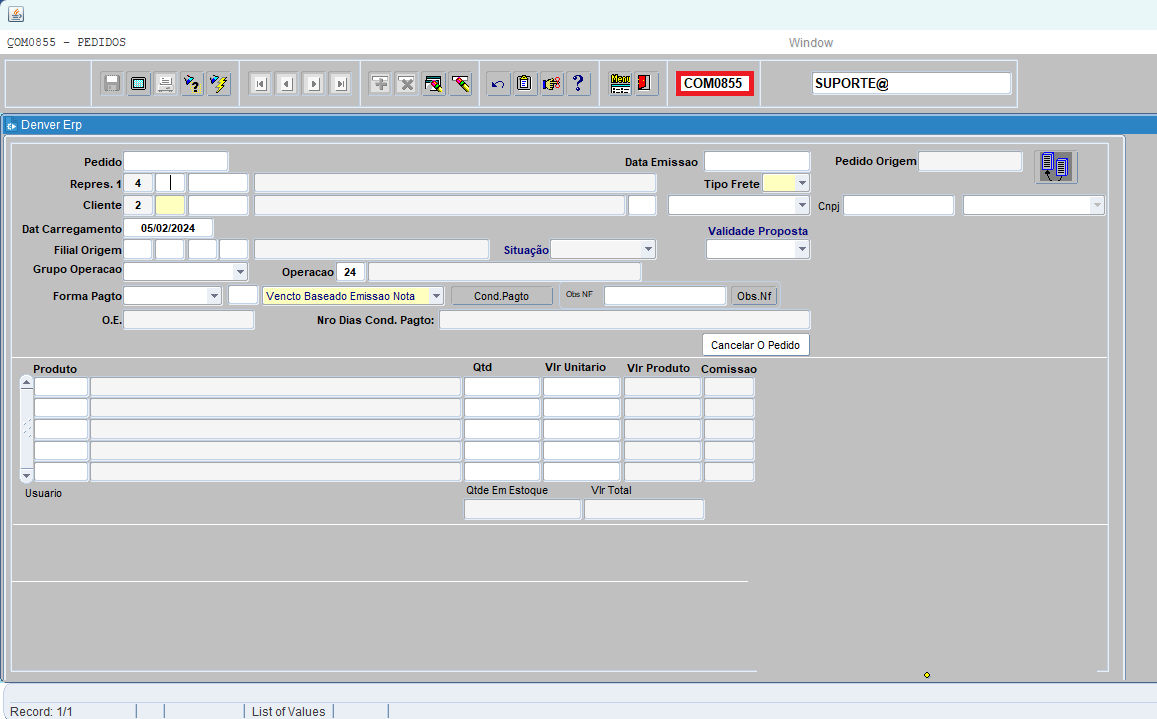
Pedido: Número gerado automaticamente pelo sistema;
Data Emissão: Data inserida automaticamente pelo sistema;
Repres. 1: Os dois primeiros campos serão preenchidos automaticamente, no terceiro campo inserir o código do representante ou pressionar [F9] para listar as opções cadastradas no sistema;
Tipo de Frete: Informar o tipo de frete negociado com o cliente, se CIF (por conta do fornecedor) ou FOB (por conta do cliente);
Cliente: Os dois primeiros campos serão preenchidos automaticamente, no terceiro campo inserir o código do cliente ou pressionar [F9] para listar as opções cadastradas no sistema;
Estado: Preenchido automaticamente de acordo com o cadastro do cliente;
CNPJ: Preenchido automaticamente de acordo com o cadastro do cliente;
Data Carregamento: Informar a data do carregamento;
Filial Origem: Preenchido automaticamente, porém se necessário é possível alterar;
Situação: Campo bloqueado;
Validade Proposta: Listar e informar a validade dessa proposta;
Operação: Informar a operação, pressionar [F9] para abrir a listagem;
Forma de Pagto: Informar a condição de pagamento;
Cond. Pagto: ![]() será inserido a condição de pagamento negociada.
será inserido a condição de pagamento negociada.
•Tipo de cálculo do pagamento: selecionar o tipo de cálculo do pagamento;
•Vencimento da primeira parcela: informar o vencimento da primeira parcela;
•Qtd parcelas: Informar a quantidade de parcelas;
•Quantidade dias: Informar a quantidades de dias de intervalo entre as parcelas.
Pressionar [ENTER] ou [TAB] e o sistema irá calcular as parcelas.
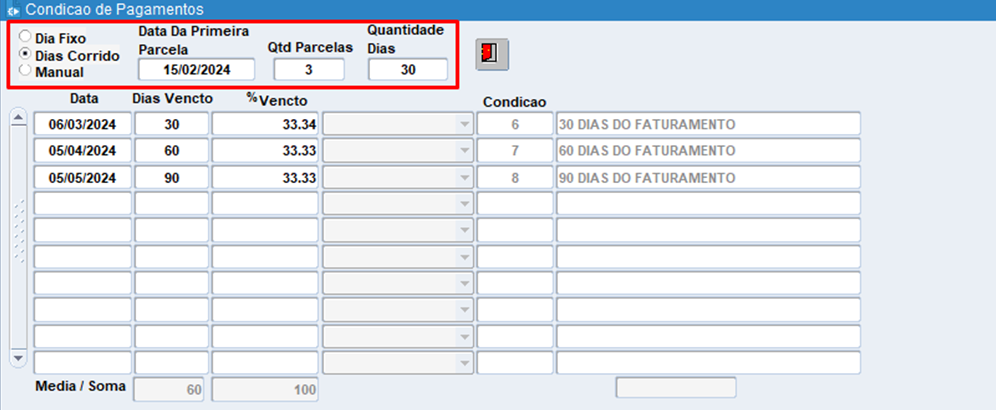
Clicar em ![]() e voltar para tela inicial;
e voltar para tela inicial;
Obs. NF: ![]() Campo livre para inserir observação referente a nota fiscal com o máximo de 250 caracteres a serem digitados;
Campo livre para inserir observação referente a nota fiscal com o máximo de 250 caracteres a serem digitados;
O.E.: Campo não habilitado, preenchido automaticamente, após geração da ordem de embarque na tela COM0900 (ao processar o pedido);
Nro Dias Cond. Pagto: Campo não habilitado;
Cancelar Pedido: ![]() Até dois dias consegue cancelar, após esse período fica pendente de aprovação;
Até dois dias consegue cancelar, após esse período fica pendente de aprovação;
Produto: Digitar o código do produto ou pressionar [F9] para abrir a listagem e escolher o produto;
Qtd.: Inserir a quantidade que deve ser sempre igual ou menor que o informado em estoque.

Nota-se que na parte de baixo da tela consta o estoque disponível para venda;
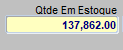
Qtde em estoque, o valor demonstrado na tela COM0855 está baseado em 2 critérios:
•Empresa Filial efetuar o cadastro no controle 713 de quais departamentos e seções esse campo vai agrupar o total disponível de estoque;
•O cálculo efetuado é: volumes disponíveis (nos departamentos informados no controle 713) – (menos) volume reservado em pedidos (possível verificar quais pedidos e volume no COM05090 > Pedido > relatório COM3451).
A visualização do estoque no SCM0240 mostra em todos os departamentos, mas não mostra na tela, o que está reservado, e nem se o COM0855 está contemplando aquele depósito.
Vlr. Unitário: O valor unitário é preenchido automaticamente pelo sistema de acordo com a tabela de preço do COM0850.
É permitido a alteração no valor unitário, porém o pedido ficará pendente de aprovação, se o valor informado for menor que o mínimo permitido;

Vlr Produto: Calculado automaticamente;
Comissão: O sistema preenche automaticamente;
Pedido Cli: Caso deseje preencher a tag <xPed> no XML da Nota Fiscal Eletrônica, informe o número interno correspondente ao pedido do cliente.
Prod Cliente: Caso queira alimentar a tag <nItem> no xml da nota fiscal eletrônica, informar o número interno referente ao cadastro de material do cliente.
Atendido: Campo de preenchimento automático pelo sistema. É atualizado conforme a realização do faturamento, seja de forma parcial ou total.
Pendente: Campo de preenchimento automático pelo sistema. É atualizado conforme a realização do faturamento, seja de forma parcial ou total.
Cancelada Caso seja necessário cancelar parte do saldo pendente, informe a quantidade a ser cancelada. Após a confirmação, o sistema atualizará automaticamente o campo “Pendente”.
•Exemplo na prática:
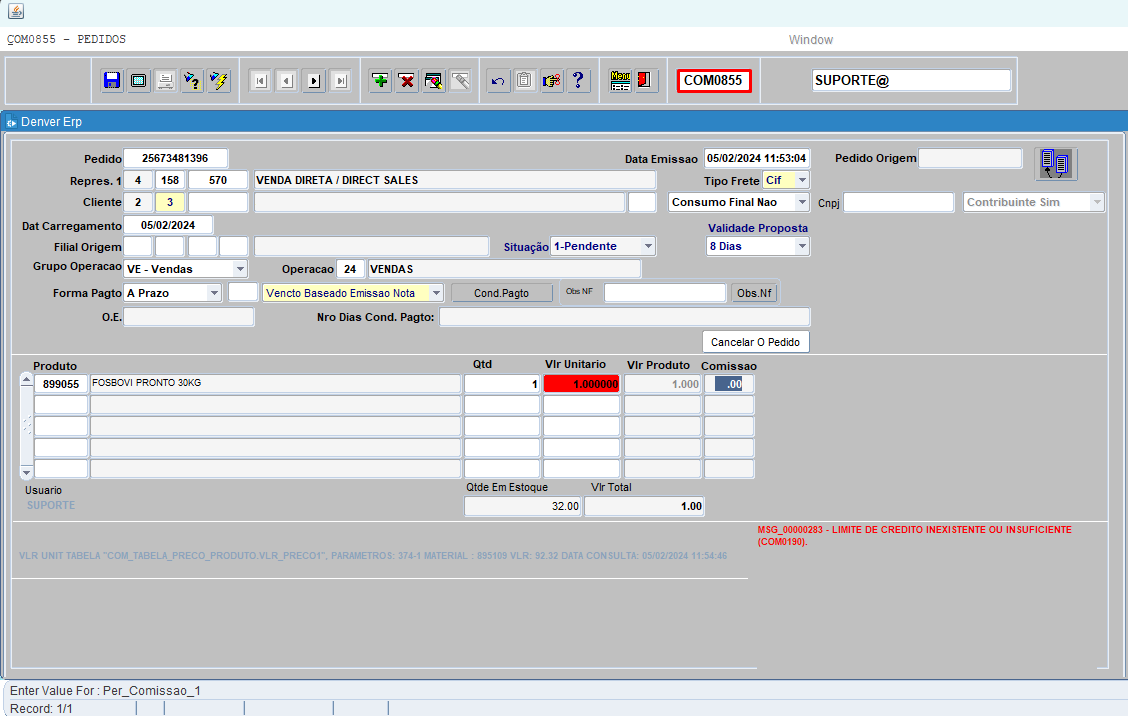
Após inserir todos os produtos, pressionar [ENTER] que o pedido será salvo.
4.2.APROVAÇÃO
Ao acessar a tela, se o usuário for aprovador, o sistema mostra a(s) pendência(s), conforme imagem abaixo. Clique em ![]() para o sistema carregar as pendências de aprovação e ou reprovação através dos botões
para o sistema carregar as pendências de aprovação e ou reprovação através dos botões ![]() , localizado na parte de baixo da tela.
, localizado na parte de baixo da tela.

Caso clique em ![]() a tela ficará disponível para inserir novos pedidos.
a tela ficará disponível para inserir novos pedidos.
